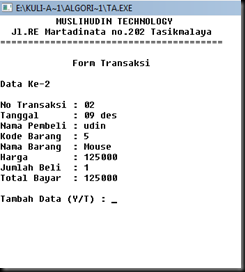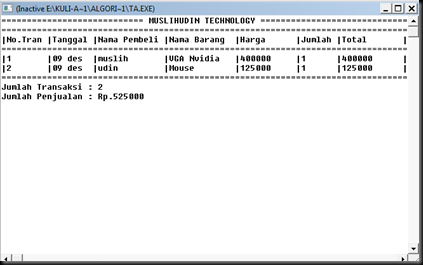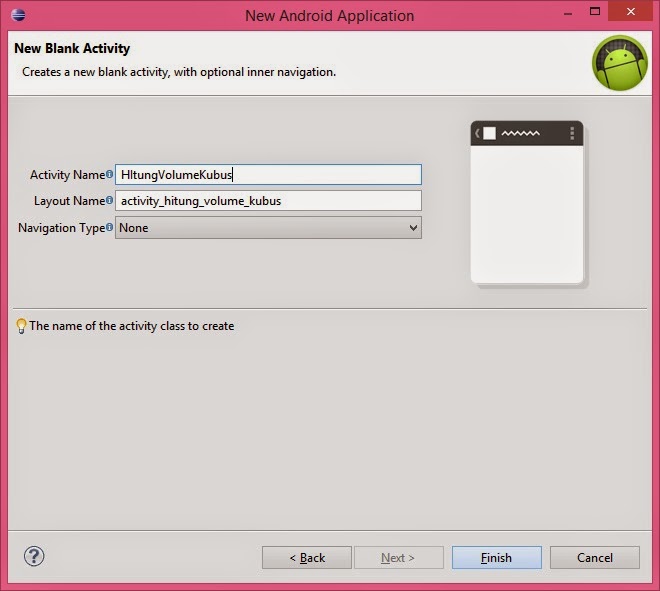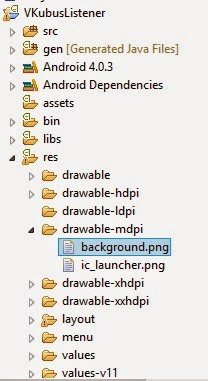Tampilan Toolbox sebelum anda registerkan Crystal Report Control.
Jika melihat gambar diatas maka tidak ada : Crystal Report Control
Untuk memunculkannya :
Klik Kanan Pada ToolBox
Kemudian Klik Choose Item
(mohon sabar karena proses choose item biasanya sedikit lama)
Jika sudah muncul silahkan Klik COM Components
Klik Browse
Kemudian cari pada Drive C:\WINDOWS\SYSTEM32
Cari : crysctl32.ocx
Klik Open
Maka akan muncul : Crystal Report Control
Kemudian Klik OK
Silahkan Cek pada ToolBox VB Net anda, maka akan muncul Crystal Report Control yang penggunaannya sama dengan VB 6.0
Jika melihat gambar diatas maka tidak ada : Crystal Report Control
Untuk memunculkannya :
Klik Kanan Pada ToolBox
Kemudian Klik Choose Item
(mohon sabar karena proses choose item biasanya sedikit lama)
Jika sudah muncul silahkan Klik COM Components
Klik Browse
Kemudian cari pada Drive C:\WINDOWS\SYSTEM32
Cari : crysctl32.ocx
Klik Open
Maka akan muncul : Crystal Report Control
Kemudian Klik OK
Silahkan Cek pada ToolBox VB Net anda, maka akan muncul Crystal Report Control yang penggunaannya sama dengan VB 6.0